PPT英语课件制作——记认生词
来源:网络收集 点击: 时间:2024-03-10首先,准备合适的图片。表情的图片很好找。大家看我的演示动画,已经很清楚了,经典的表情图片。用插入——图片,将它们插入进来并摆放好位置即可。
 2/12
2/12第二步就是录制声音了。录制的方法前面写过一个经验,这里就不再重复,可在下面的经验引用里查看。录制好的声音会有图标图标显示,如图。
 3/12
3/12选中一个声音,在上方工具栏声音工具——选项中,勾选“放映时隐藏”,将声音图标隐藏起来。
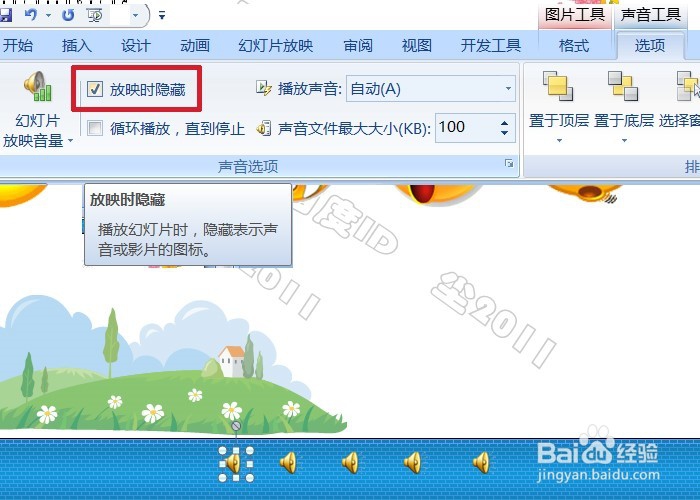 4/12
4/12写入单词:插入——文本框——横排文本框,文字拖选后,右键,设置好字体、字号等。
 5/12
5/12绘图工具——格式——文本效果——转换——上弯弧,为文字甚至弯曲效果。
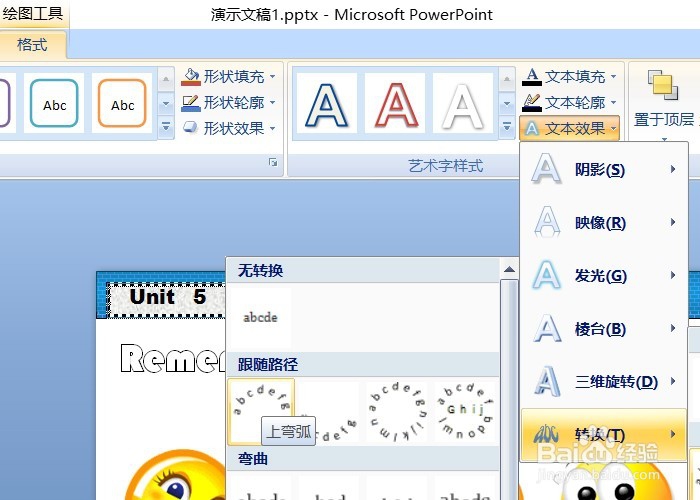 6/12
6/12将另外四个单词写入,按一上一下的顺序,设置好文本效果。五个单词组成波浪形状。
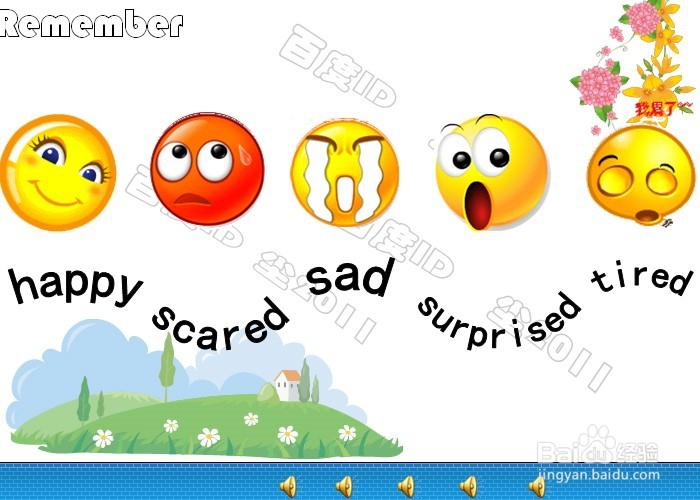 7/12
7/12选中第一个单词,在自定义动画面板中选择添加效果——进入——其他效果——华丽型——挥鞭式,为该单词添加动画效果。
注意,挥鞭式只对文字生效,图片或者多个文本框组合则无法使用该动画效果。
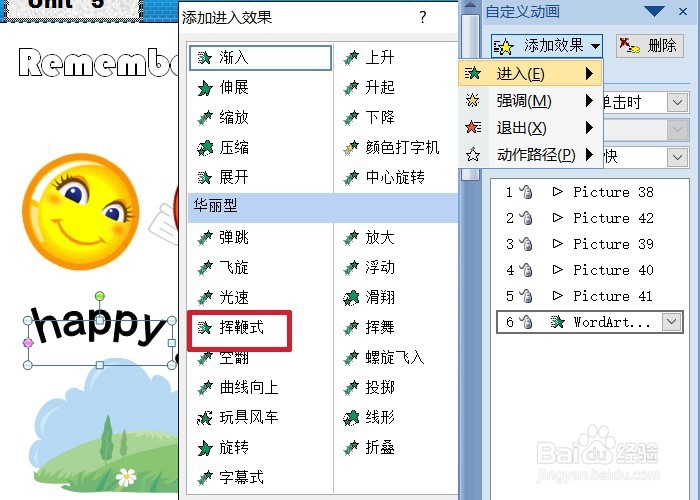 8/12
8/12为其余单词设置同样的动画效果。选择后四个单词的动画,开始栏里改为“之后”。
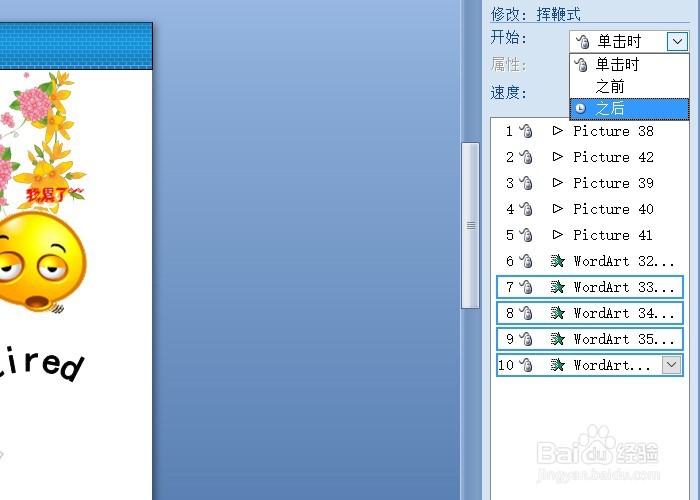 9/12
9/12选中所有声音的效果,开始一栏改为“之前”,然后逐个拖入各文本框动画的下方。(右图)左图是完成后的顺序。
 10/12
10/12选择单词“happy”,插入——动作——单击鼠标——播放声音,在播放声音下拉菜单中选择“happy”的录音。为了方便查找,每一个单词的录音我都以该单词命名。
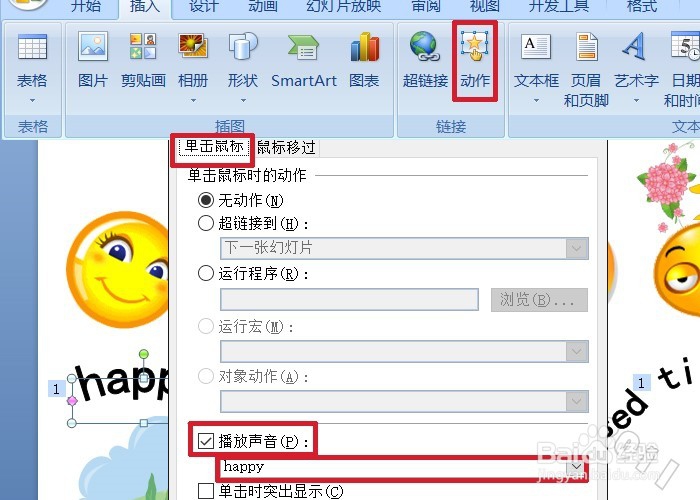 11/12
11/12在“鼠标移过”面板中,勾选“鼠标移过时突出显示”。
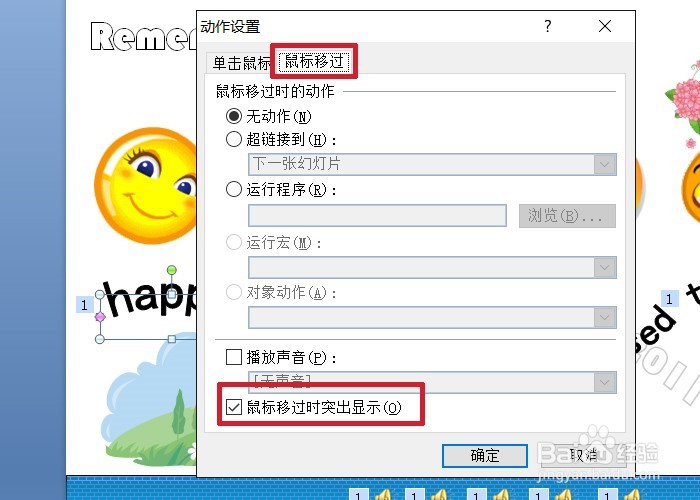 12/12
12/12绘图——格式——文本效果——发光——18PT发光,这一步是为了扩大文字可点击面积,使鼠标单击时有更多的点击范围。完成制作。
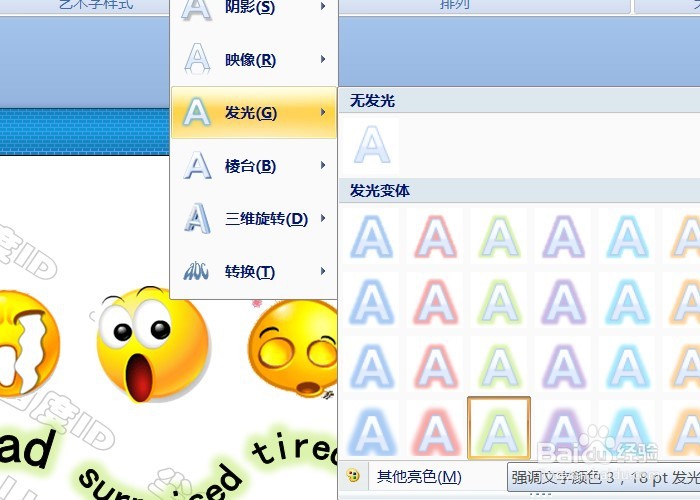 PPT英语单词认读单词认读课件文本效果挥鞭式点击单词复读
PPT英语单词认读单词认读课件文本效果挥鞭式点击单词复读 版权声明:
1、本文系转载,版权归原作者所有,旨在传递信息,不代表看本站的观点和立场。
2、本站仅提供信息发布平台,不承担相关法律责任。
3、若侵犯您的版权或隐私,请联系本站管理员删除。
4、文章链接:http://www.1haoku.cn/art_304332.html
 订阅
订阅